- 公開日:
PDFをHTMLに変換するフリーソフト3選
PDFをHTMLに変換したいときは、これから紹介する3つのソフトを使ってみましょう。
PDFをアップロードするだけで、すぐにHTMLファイルが出力されるため大変便利です。
無料で利用できるうえにアカウント登録も不要です。どれもオンライン(Web上)で使用できるためインストールの必要もありません。
PDF24 Creatorの基本情報

日本語: 〇
オンライン(インストール不要): 〇
オフライン(インストール型): 〇
PDF24 CreatorでPDFをHTMLに変換する方法
PDF24 Creatorには「PDFを他のファイルに変換する」という機能があり、PDFをHTMLやその他さまざまなファイルに変換できます。
完全無料、アカウント登録不要、そして制限なく使用できるためおすすめです。
詳しい使い方は以下の通りです。PDF24 Creatorのオンライン版を使用しています。
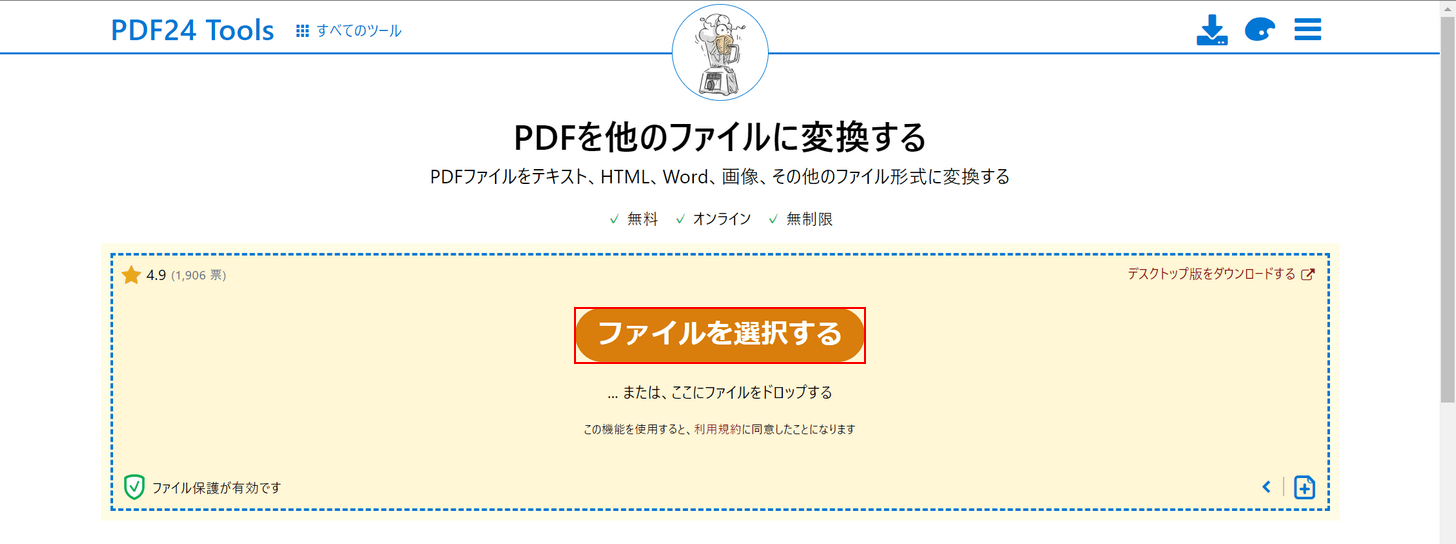
PDF24 Creatorにアクセスし、「ファイルを選択する」ボタンを押します。
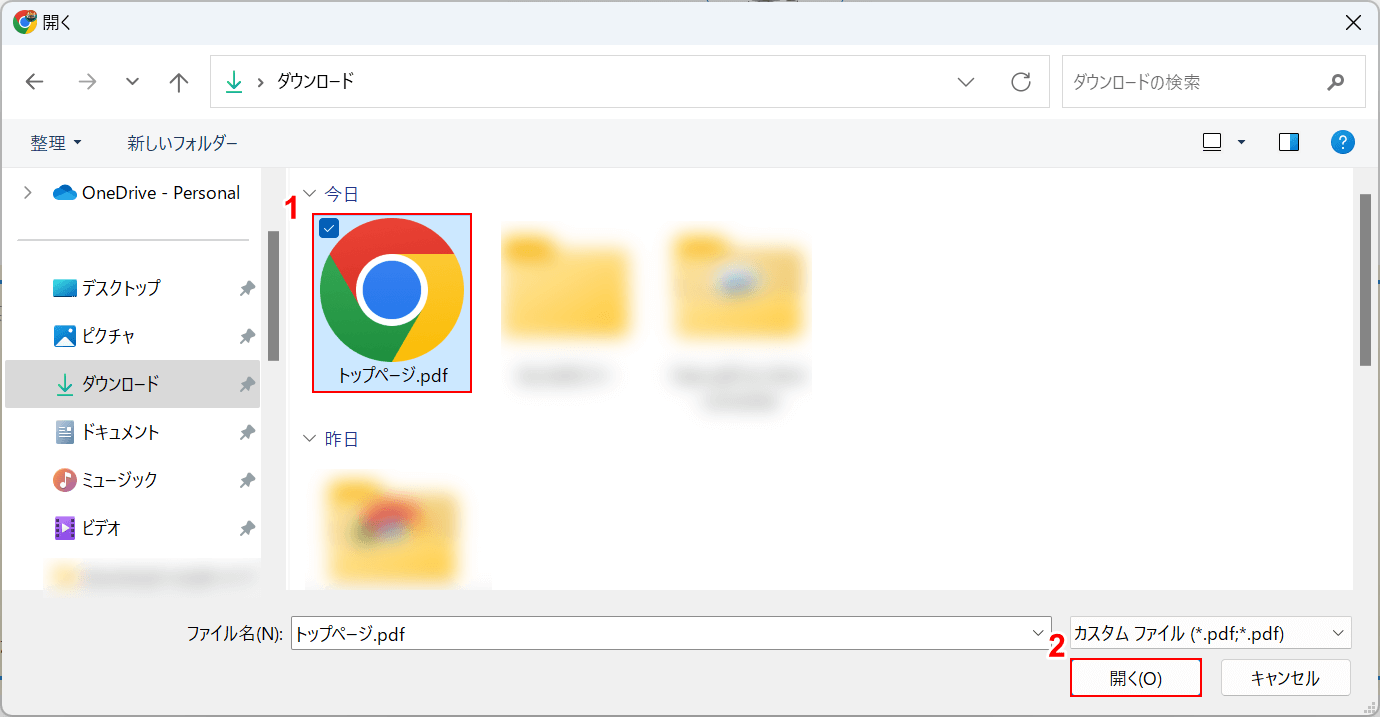
「開く」ダイアログボックスが表示されます。
①HTMLに変換したいPDFファイル(例:トップページ.pdf)を選択し、②「開く」ボタンを押します。
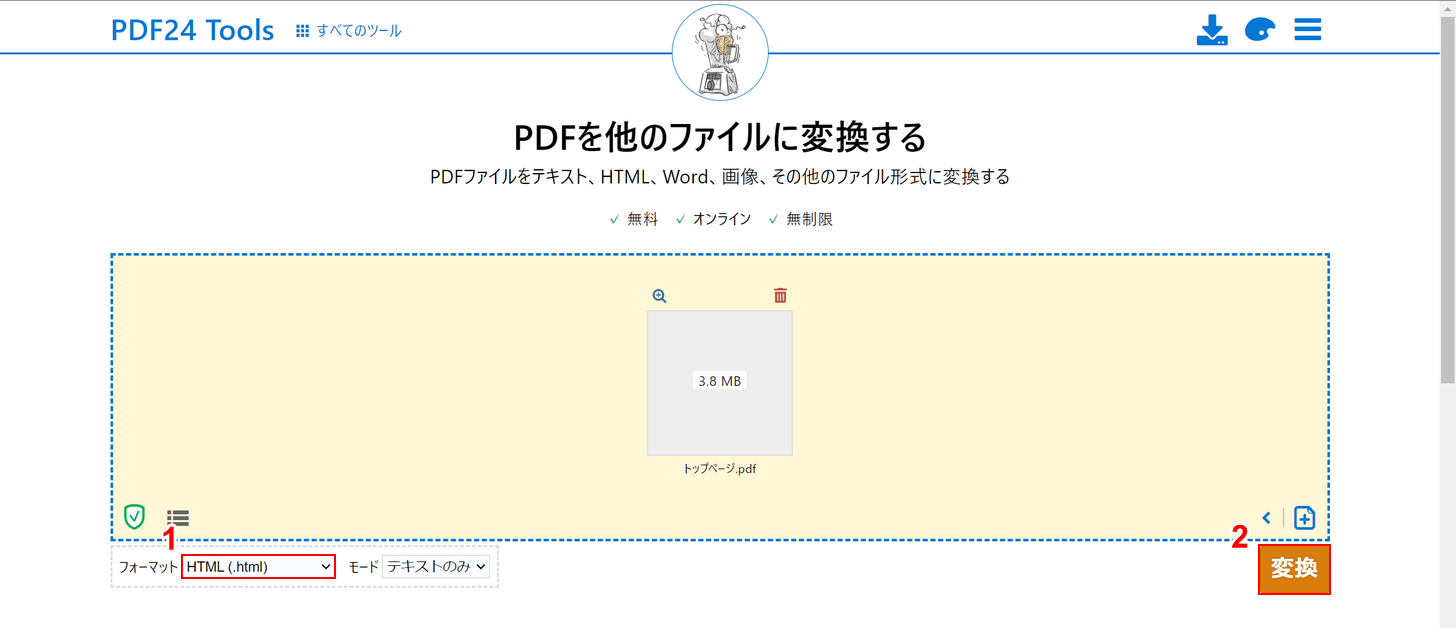
①フォーマットを「HTML(.html)」に設定します。
モードは「テキストのみ」と「埋め込みSVG」の2つがありますので、任意で設定してください。
設定できたら、②「変換」ボタンを押します。
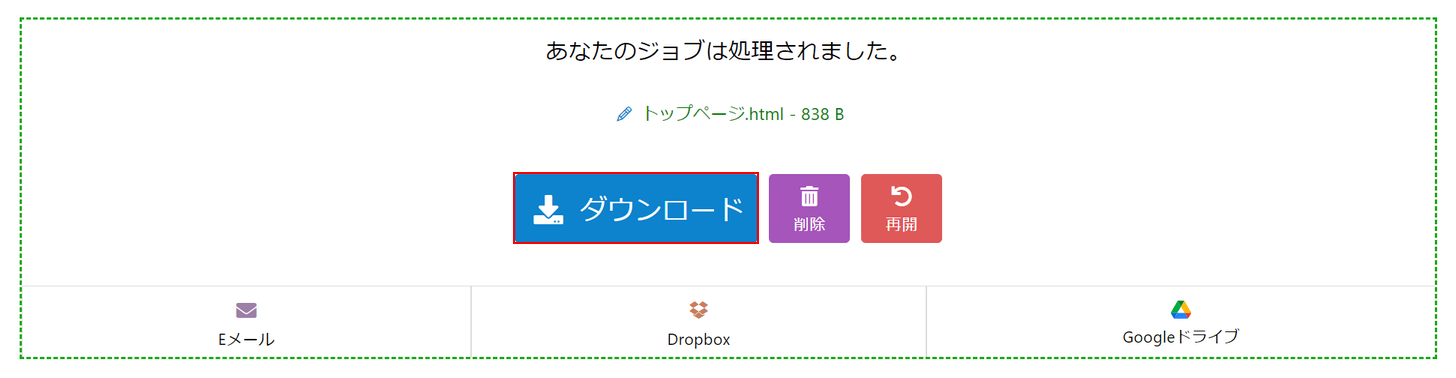
変換できましたので、「ダウンロード」ボタンを押します。
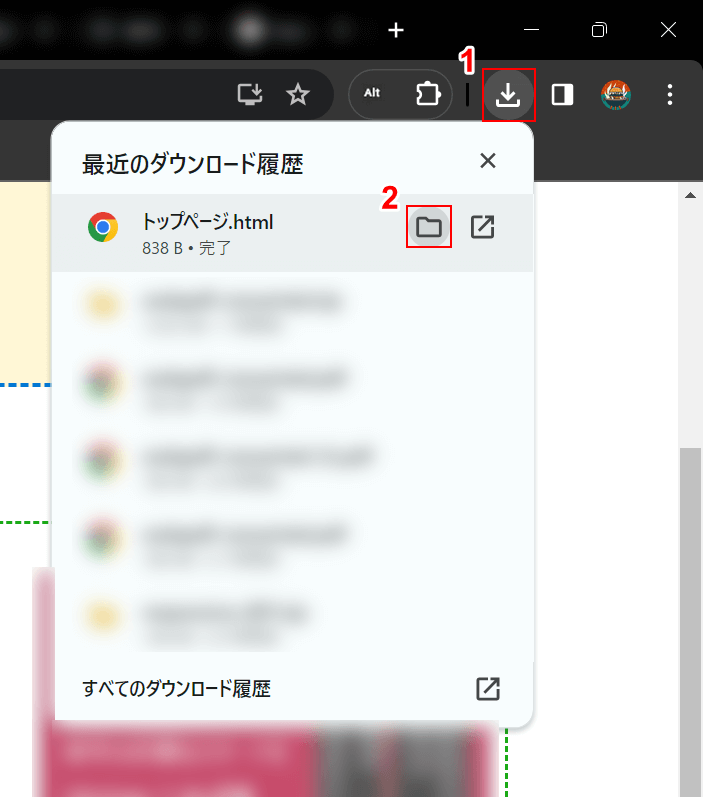
①ブラウザの「ダウンロード」、②ダウンロードしたファイル(例:トップページ.html)の「フォルダを開く」の順に選択します。
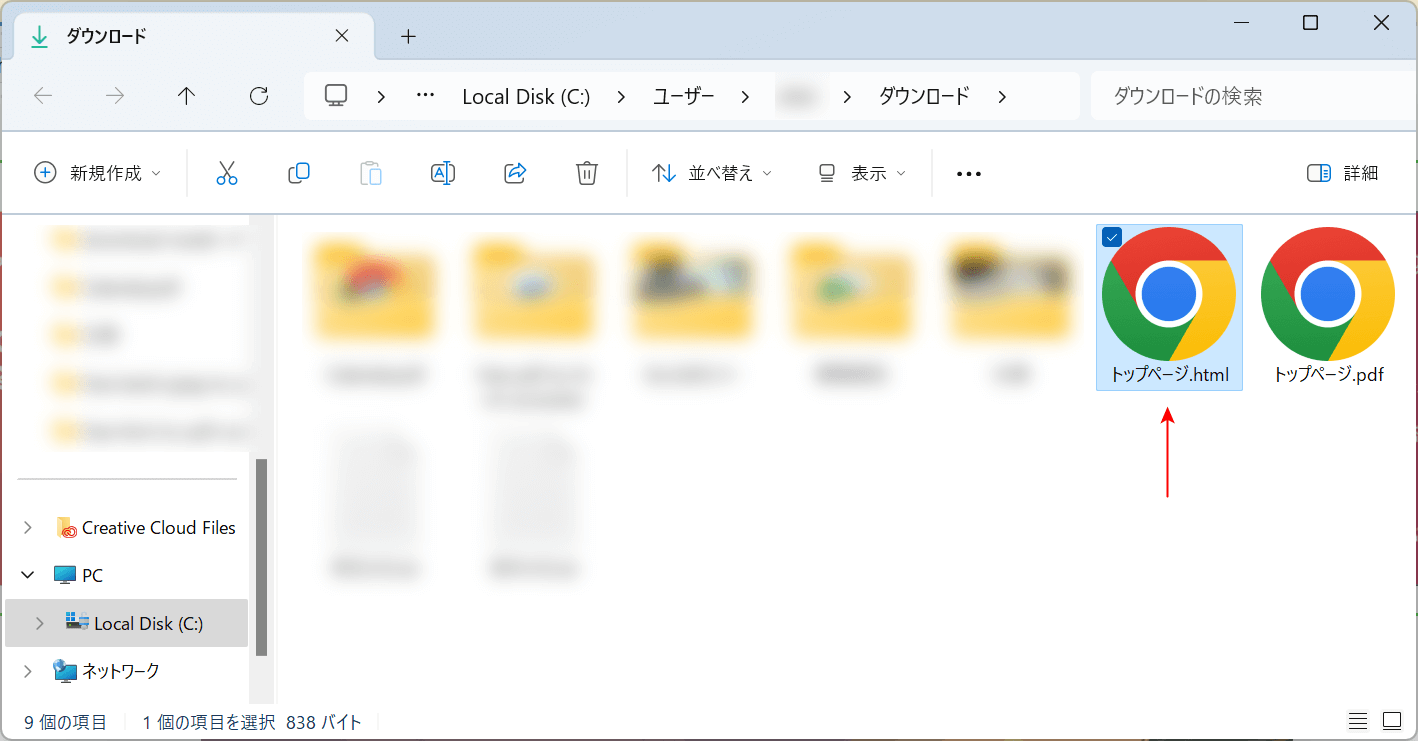
HTMLファイルが表示されていれば、変換完了です。
Xodo PDF Reader & Editorの基本情報

Xodo PDF Reader & Editor
日本語: 〇
オンライン(インストール不要): 〇
オフライン(インストール型): 〇
Xodo PDF Reader & EditorでPDFをHTMLに変換する方法
Xodo PDF Reader & Editorには「PDFからHTML」機能があり、簡単にPDFを変換できます。
ただし、無料で使用できるのは「1日に1回」までですのでご注意ください。
詳しい使い方は以下の通りです。Xodo PDF Reader & Editorのオンライン版を使用しています。
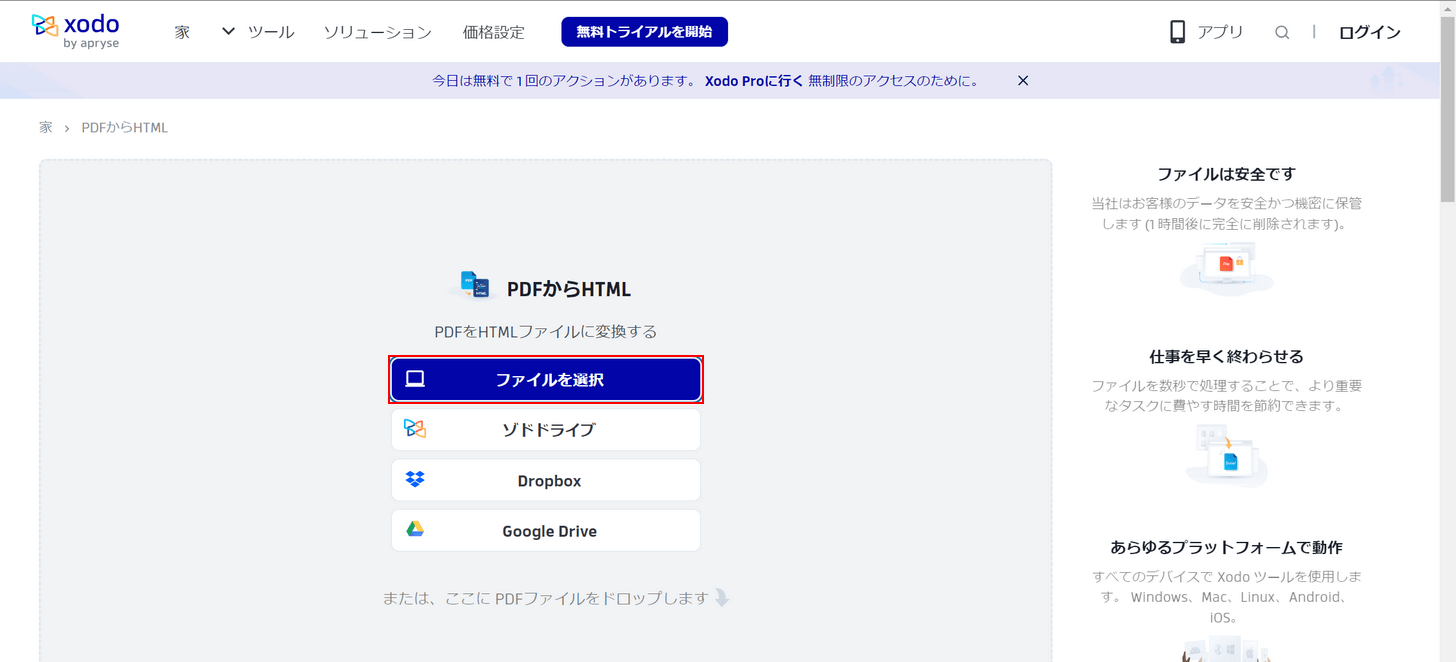
Xodo PDF Reader & Editorにアクセスし、「ファイルを選択」ボタンを押します。
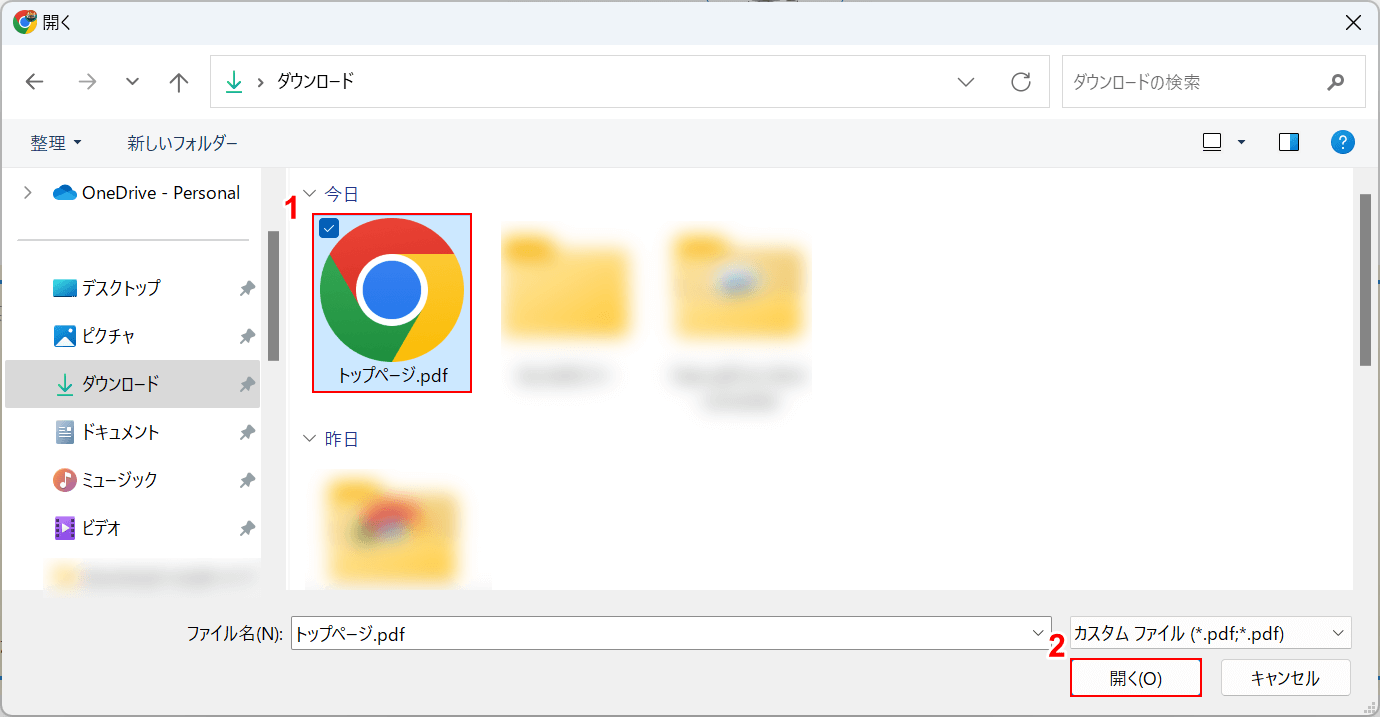
「開く」ダイアログボックスが表示されます。
①HTMLに変換したいPDFファイル(例:トップページ.pdf)を選択し、②「開く」ボタンを押します。
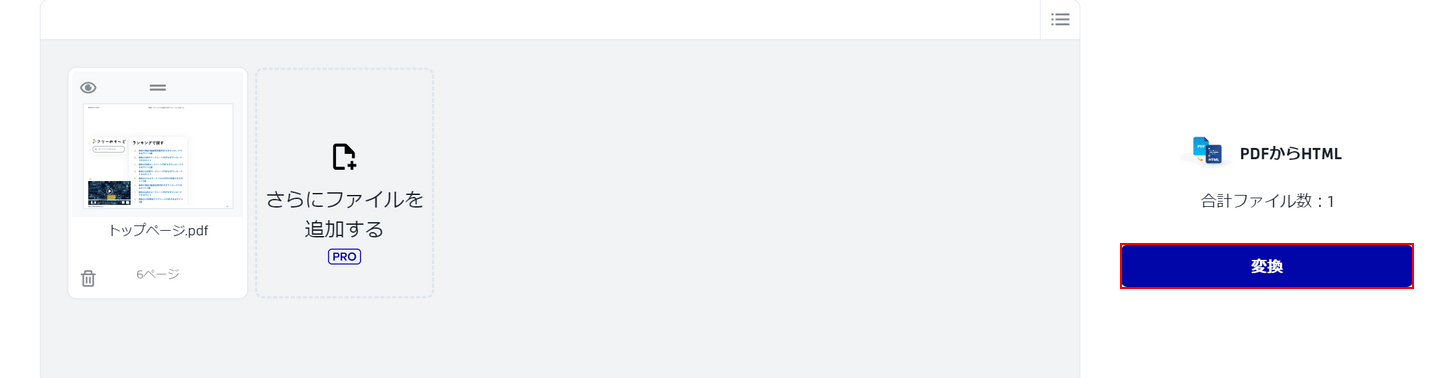
「変換」ボタンを押します。
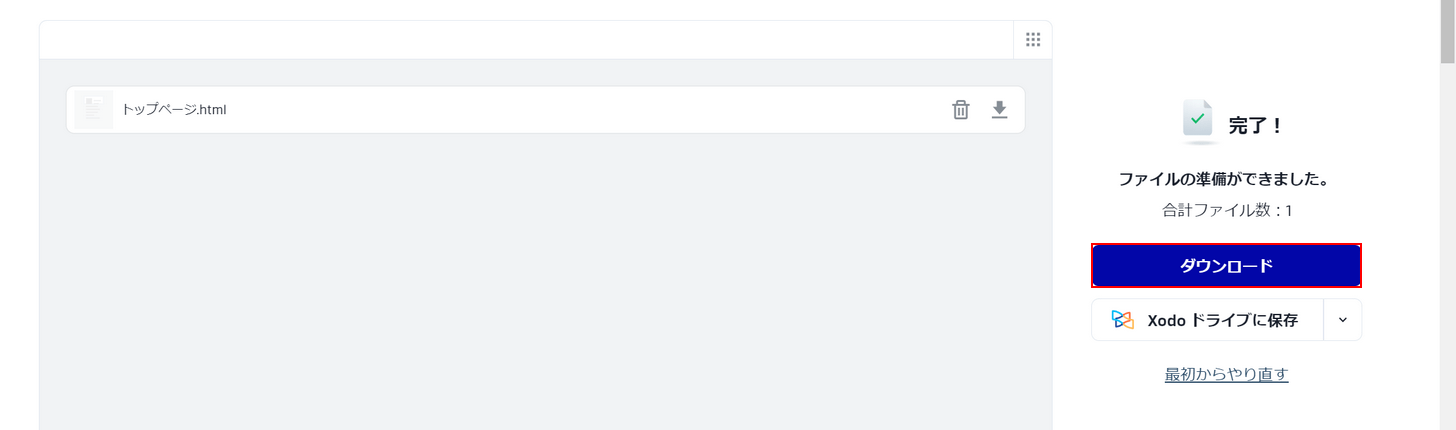
変換できましたので、「ダウンロード」ボタンを押します。
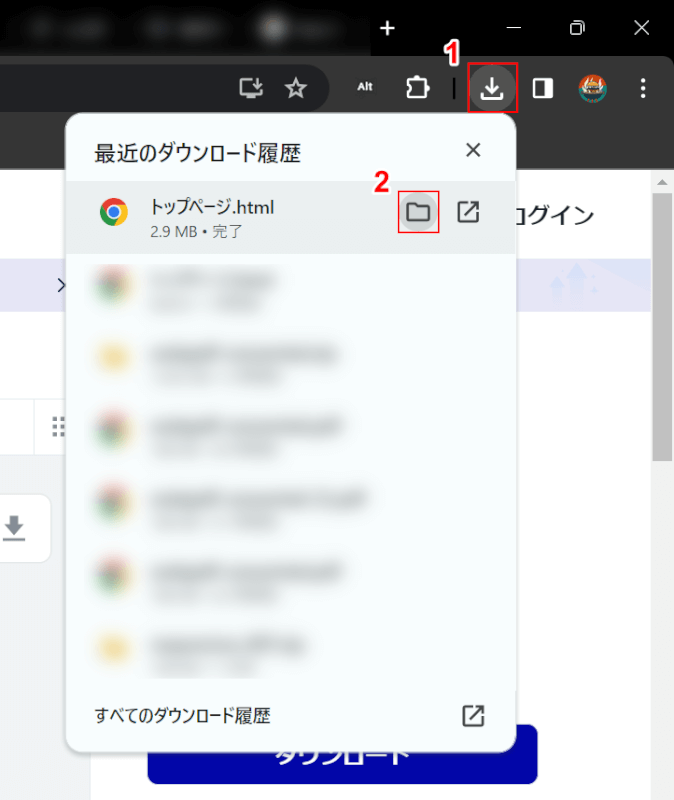
①ブラウザの「ダウンロード」、②ダウンロードしたファイルの「フォルダを開く」の順に選択します。
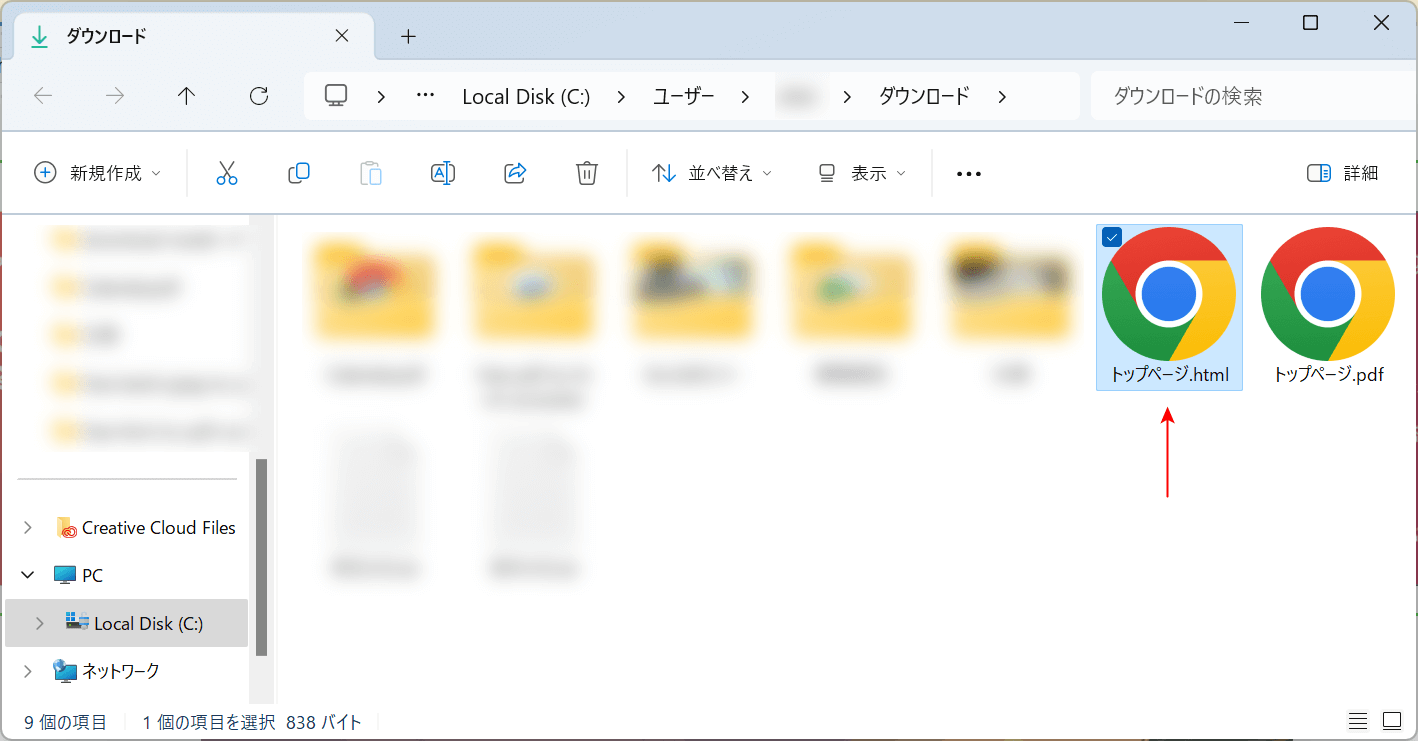
自動でエクスプローラーが開かれます。
HTMLファイルが表示されていれば、変換完了です。
Soda PDFの基本情報
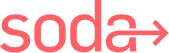
Soda PDF
日本語: 〇
オンライン(インストール不要): 〇
オフライン(インストール型): 〇
Soda PDFでPDFをHTMLに変換する方法
Soda PDFには「PDFをHTMLに変換」機能があり、ファイルをアップロードするだけでHTMLファイルと画像データを出力してくれます。
詳しい使い方は以下の通りです。Soda PDFのオンライン版を使用しています。
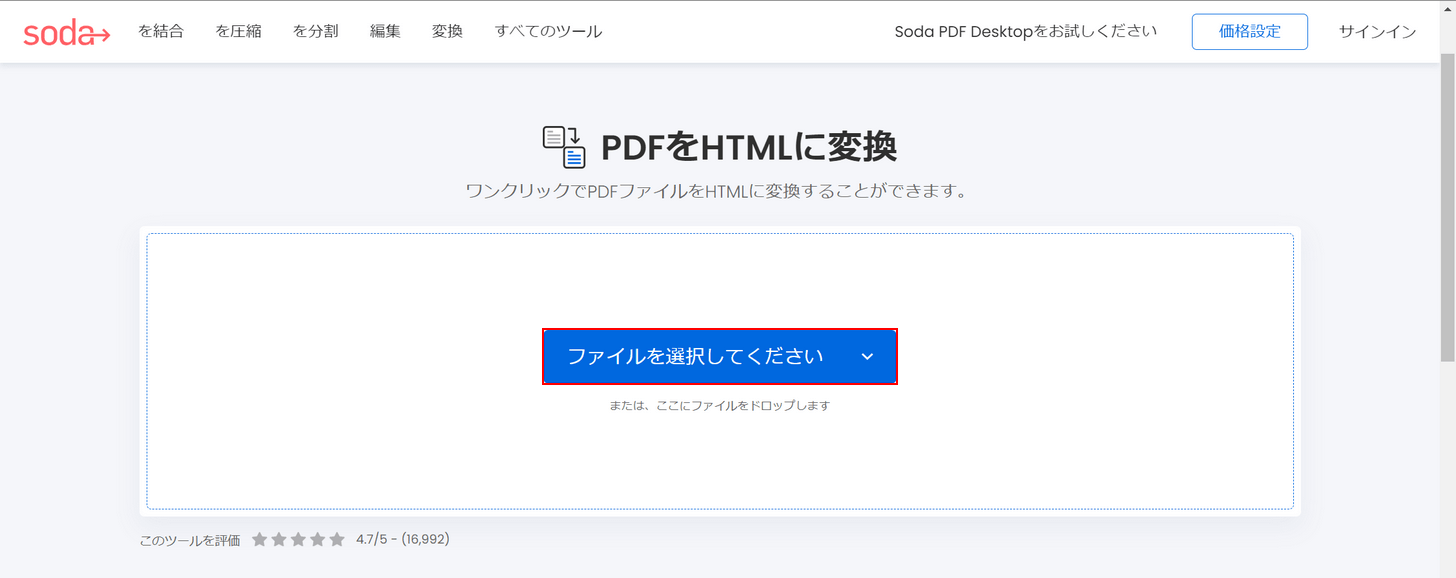
Soda PDFにアクセスし、「ファイルを選択してください」ボタンを押します。
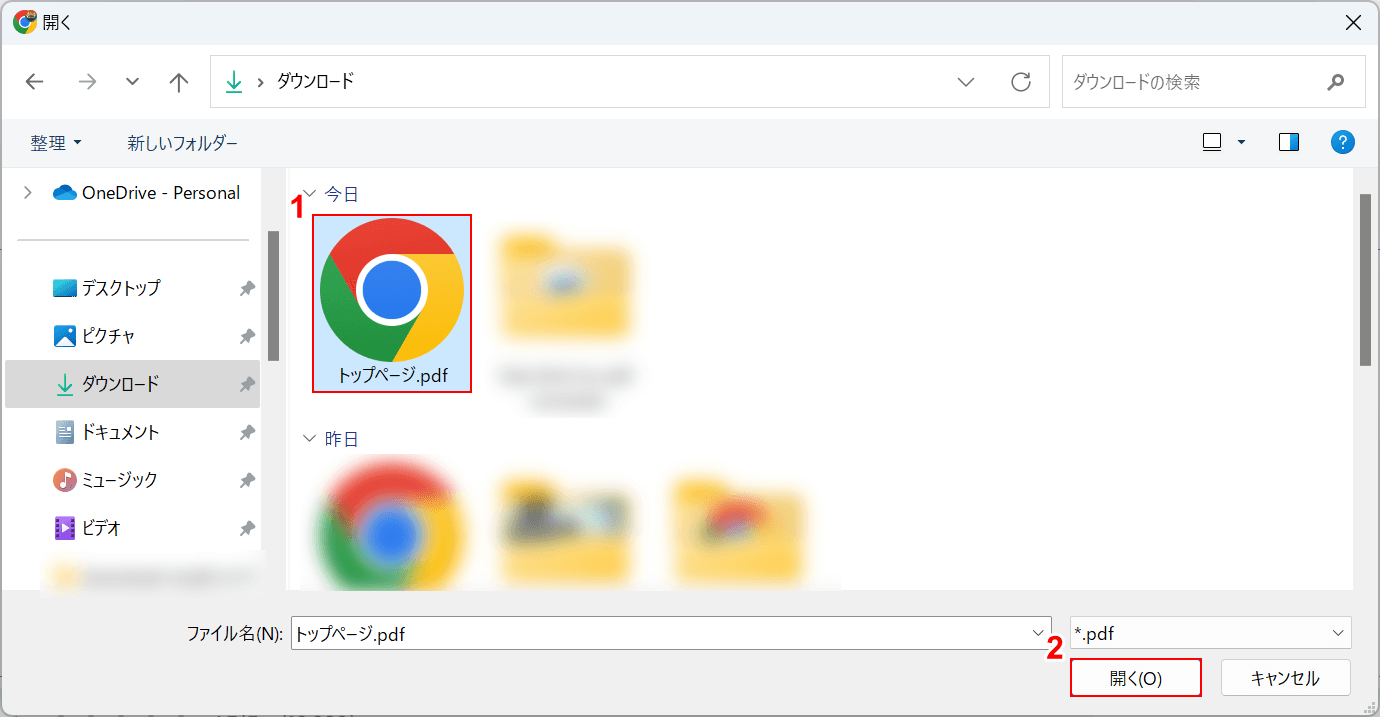
「開く」ダイアログボックスが表示されます。
①HTMLに変換したいPDFファイル(例:トップページ.pdf)を選択し、②「開く」ボタンを押します。
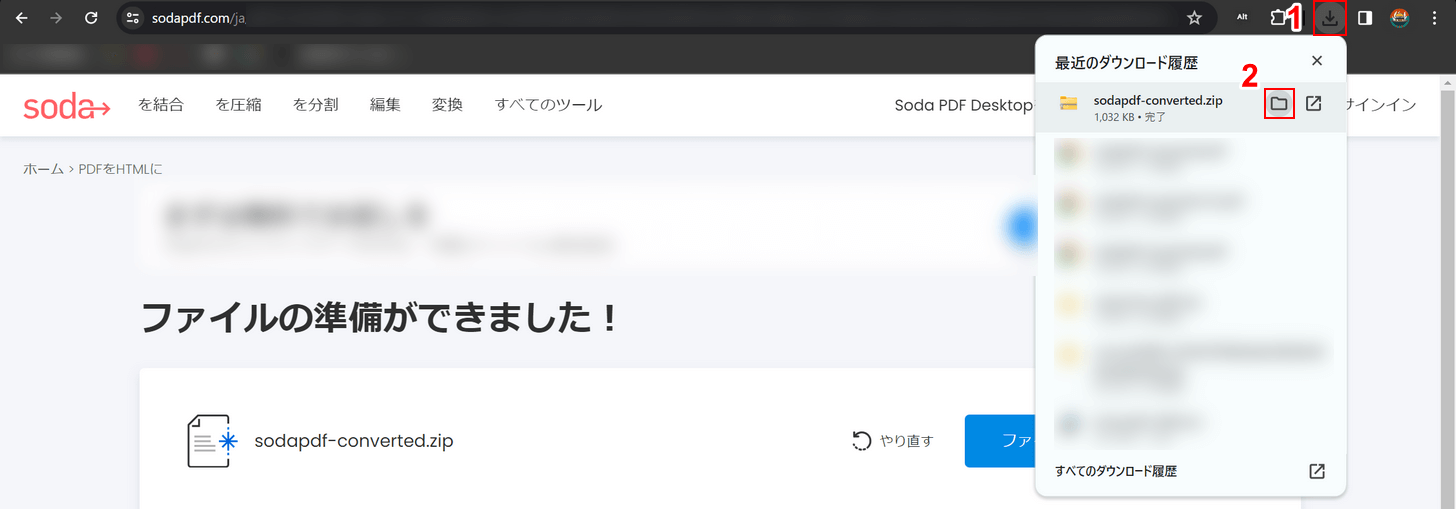
「ファイルの準備ができました!」と表示され、変換後のHTMLファイルが自動でダウンロードされます。
①ブラウザの「ダウンロード」、②sodapdf-convertered.zipの「フォルダを開く」の順に選択します。
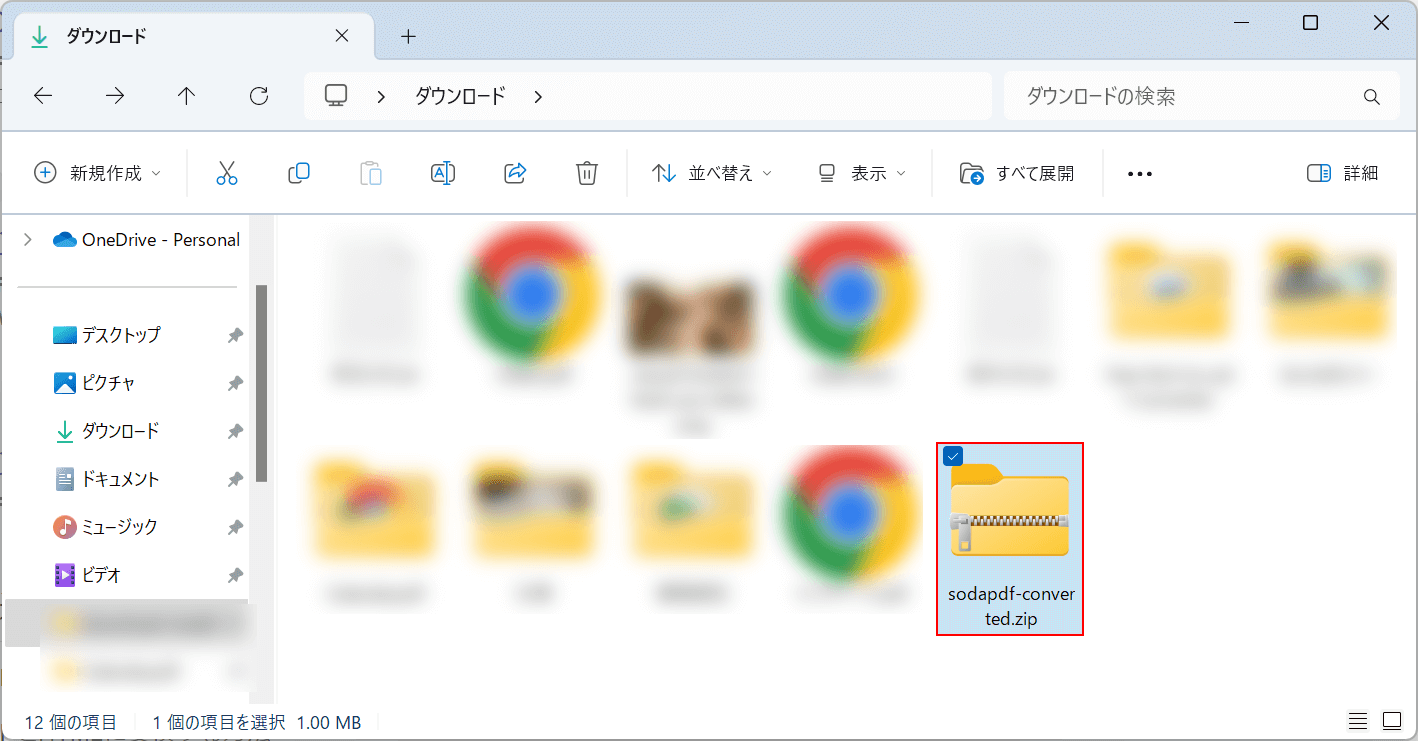
自動でエクスプローラーが開かれます。
ダウンロードしたzipファイル「sodapdf-convertered.zip」を選択し、中のファイルを確認してみましょう。
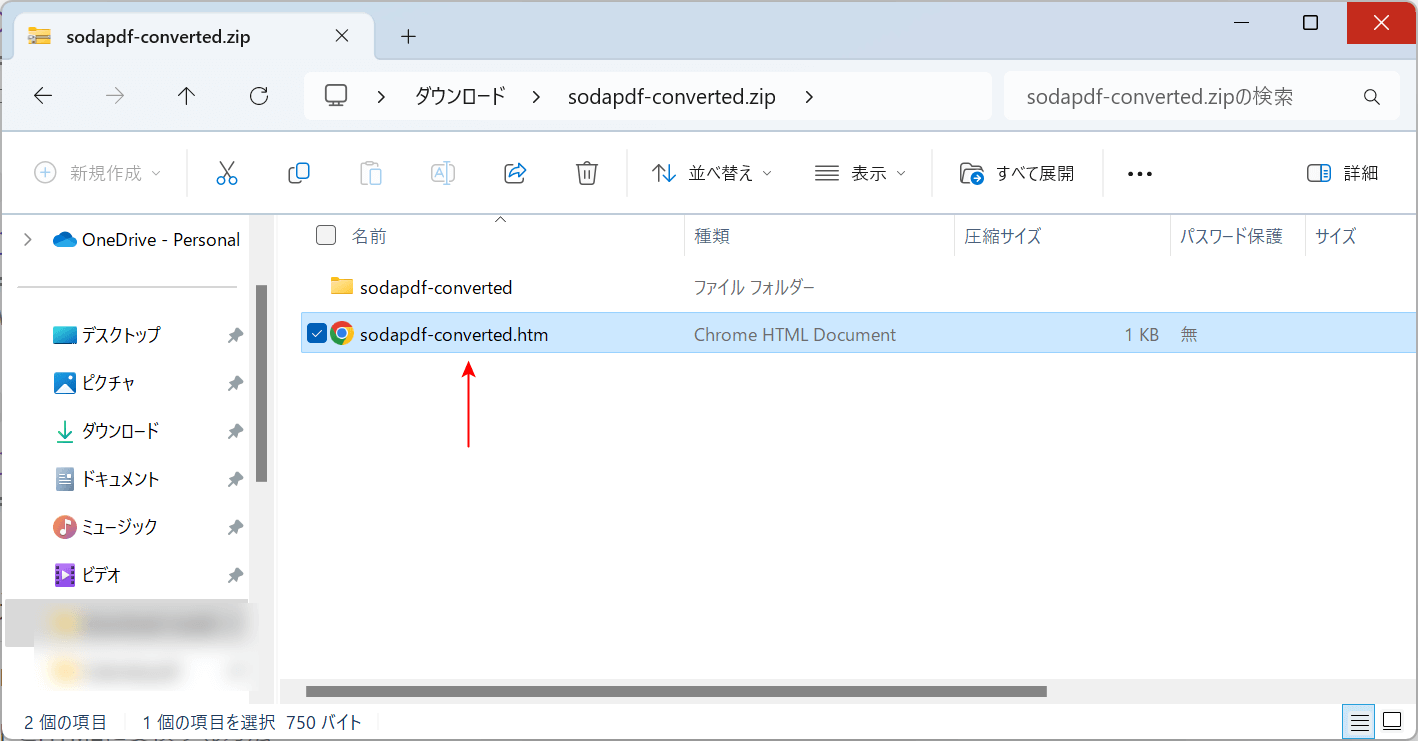
「sodapdf-convertered.htm」というファイルがあれば、変換完了です。
htmという形式ですが、htmlと内容自体は変わりませんので、気になるのであれば拡張子を後からhtmlに変更しても構いません。
sodapdf-converteredという名前のフォルダはPDFの画像データになります。
問題は解決できましたか?
記事を読んでも問題が解決できなかった場合は、無料でAIに質問することができます。回答の精度は高めなので試してみましょう。
- 質問例1
- PDFを結合する方法を教えて
- 質問例2
- iLovePDFでできることを教えて

コメント
この記事へのコメントをお寄せ下さい。